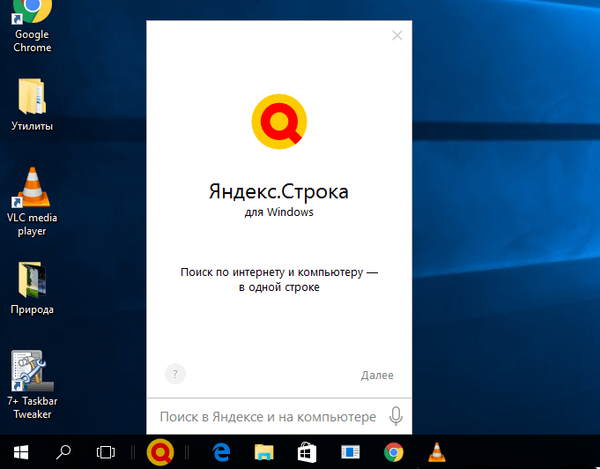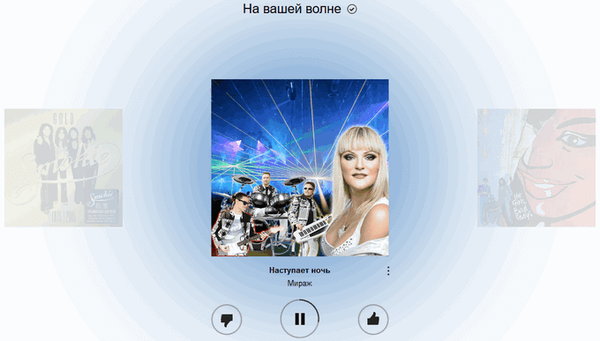U sustavu Windows 10 postoje dva područja za podešavanje opcija - staro "Upravljačka ploča " i primjena Postavke sustava Windows. Za one od vas koji žele pristupiti novoj upravljačkoj ploči, jednostavno desnom tipkom miša kliknite gumb Start i odaberite "Opcije ". Za pristup starom "Upravljačka ploča " - u izborniku Start ili na traci za pretraživanje na alatnoj traci počnite tipkati upravljačka ploča. U ovom ćemo članku pogledati kako napraviti prečace na radnoj površini za različite odjeljke aplikacije.
Svaki je parametar u novoj aplikaciji i ima jedinstveni identifikator koji se zove URI. Ako izdvojimo ovaj URI, lako ga možemo koristiti za stvaranje prečaca na radnoj površini i dodijeliti mu prečac na tipkovnici. Možete se upoznati Potpuni popis naredbi ms-postavki za Windows 10 i stvorite prečace na radnoj površini za one postavke kojima često pristupate.
Sve što trebate učiniti je odabrati pravi URI. U primjeru koji ćemo koristiti URI Ušteda baterije:
ms-postavke: postavke batterysaver-a

1. korak: Desnom tipkom miša kliknite prazan prostor radne površine, odaberite "Stvori ", zatim odaberite "Oznaka " i zalijepite URI u polje Lokacija objekta: (Svi URI-ovi trebaju započeti s "ms-settings:").
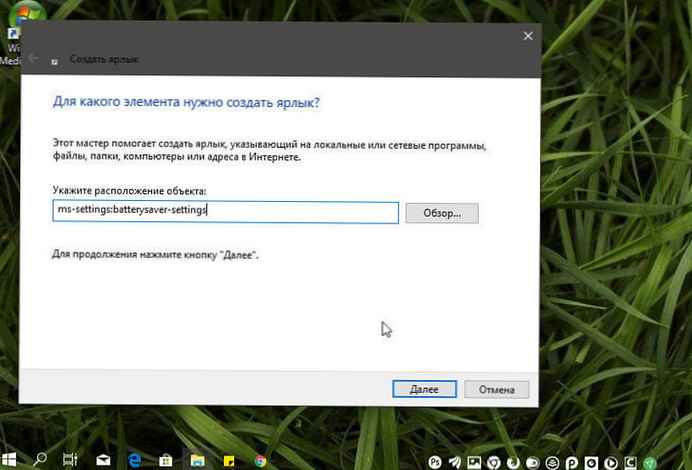
2. korak: Dodijelite željenu oznaku i kliknite „Gotovo”.
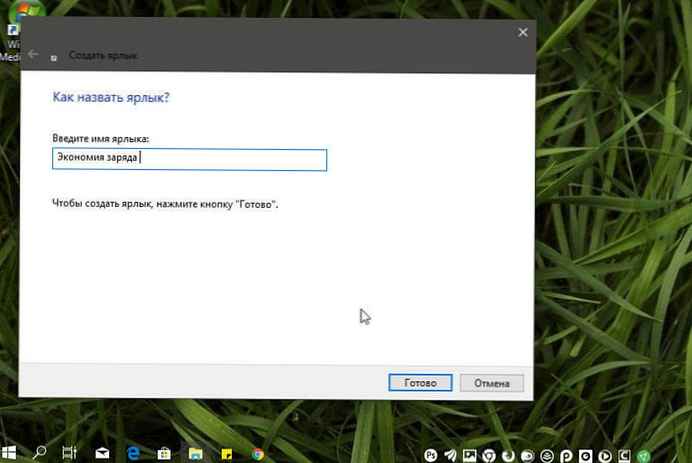
3. korak: Idite na radnu površinu i pokrenite stvoreni prečac.Nakon prve vožnje u dijaloškom okviru "Kako želite otvoriti ovu datoteku" odaberite uvijek otvoren "Korištenje preglednika", sustav će otvoriti aplikaciju „Parametri” na stranici postavki za koju ste stvorili prečac.
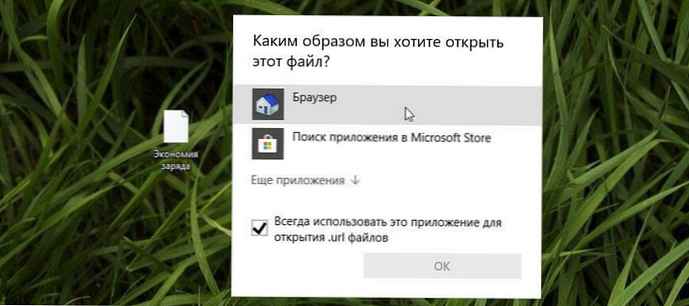
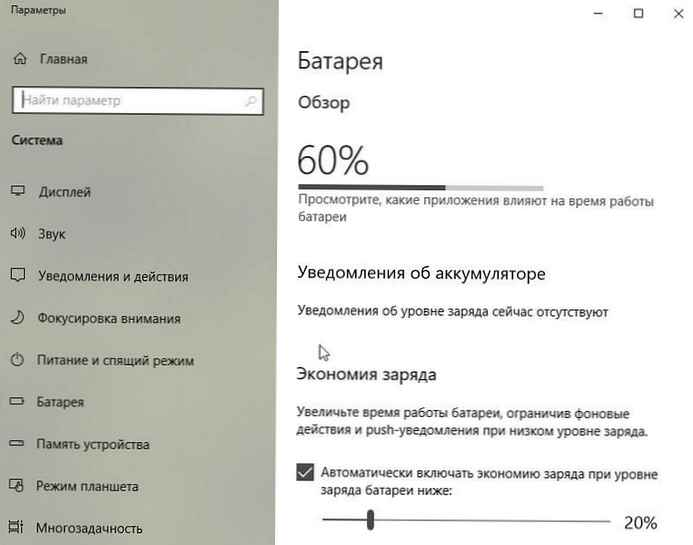
4. korak: Sada možete odabrati ikonu za novi prečac tako da desnom tipkom miša kliknete na nju i odaberete "Properties" u kontekstnom izborniku. Zatim kliknite na gumb Promijeni ikonu na kartici "Web dokument" ili dodijeliti vruće tipke da se pokrene.
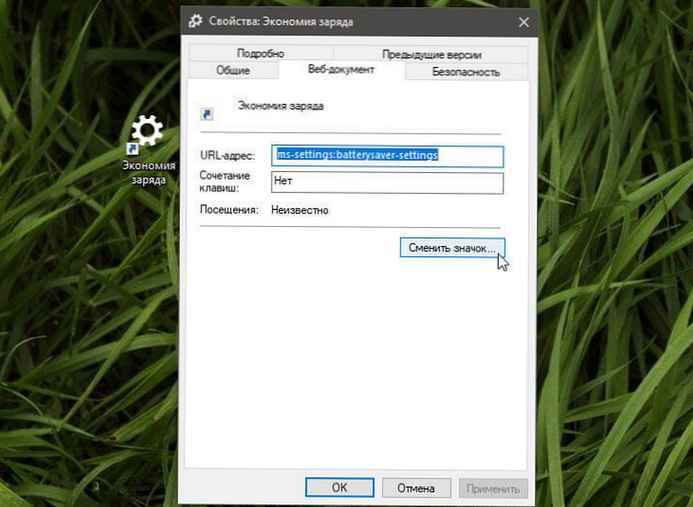
Zanimljiva točka: Ako umetnete bilo koji URI naveden u Edge ili Internet Explorer, prijeći ćete na navedeni parametar na upravljačkoj ploči.